
Yandex.browser i Google Chrome automatycznie otwiera karty z reklamą: jak usunąć obsesyjną reklamę? Dlaczego ons są otwarte z reklamą: co robić?
Artykuł na temat usuwania irytujących reklam na temat przeglądarek chromowanych i Yandex.
Jeden z autorów SiećKto chciał pozostać nieznany, napisał tę reklamę, jest to wtedy, gdy jesteśmy pokazani, bez żadnych rzeczy, które możesz, świetnie, żyć!

Natrętny adware.
Chociaż, kanadyjski naukowiec, filolog, badacz, Marshall Madluhan, który długo studiował wpływ elektronicznych funduszy komunikacyjnych na działalność mózgową ludzką, uważany za reklamę, wielką sztukę XX wieku.

Reklama internetowa
Nasz artykuł o pożyczonym, stale pojawiając się na stronach przeglądarki, reklamy, sposobów jej usunięcia.
Wyłącz reklamę w przeglądarce Chrome
Istnieją pewne sposoby na pozbycie się reklamy skokowej.Jeden z nich, upuszczając systemy strojenia przeglądarki Chrome ( metoda numer 1.)
Metoda pomaga, przede wszystkim, gdy szkodliwy wirus występuje w systemie przeglądarki. Po zastosowaniu tej metody wszystkie przydatne informacje są utrzymywane bez szwanku.
Schemat (metoda nr 1):
- wchodzimy do systemu « Zarządzanie ustawieniami Google Chrome» (na górze po prawej stronie na stronie)
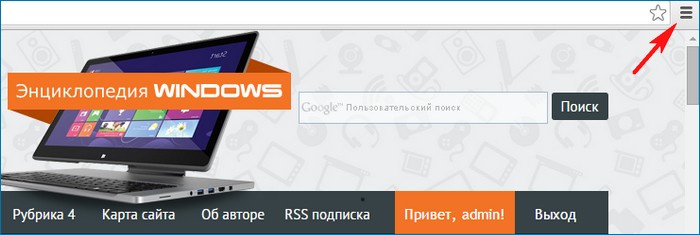
System "Zarządzanie ustawieniami Google Chrome"
- naciśnij klawisz odpowiedzialny za ustawienia
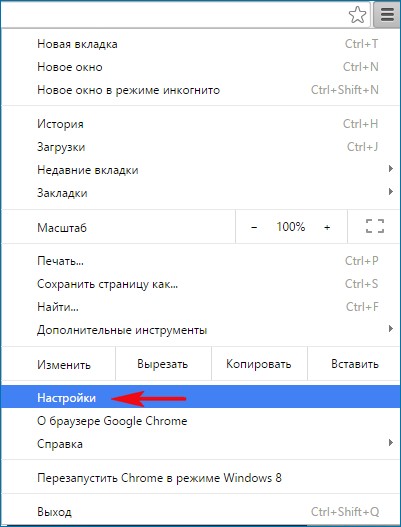
Aktywujemy klawisz "Ustawienia"
- patrzymy na opcję "Dodatkowe ustawienia"
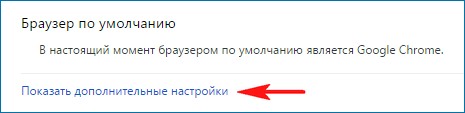
Patrzymy na opcję "Ustawienia zaawansowane"
- wciśnij " Zresetuj system konfiguracji »
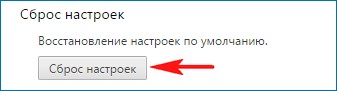
"Resetuj ustawienia"
- potwierdź tę akcję
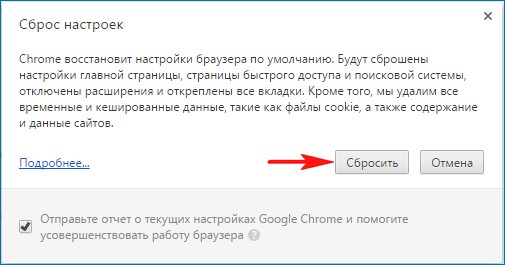
Potwierdź akcję, naciskając klawisz "Reset"
- programy przeglądarki są wyświetlane w pierwotnej pozycji, nie ma reklamy
Proces ponownego zainstalowania Chromera przeglądarki (metoda nr 2)
Co powinno być zrobione:
- wprowadzamy sekcję "Zmień program",naciśnij klawisz "Kasować"
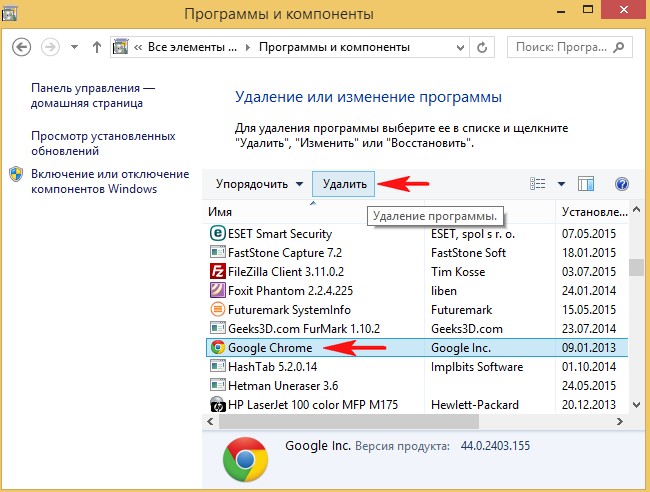
Sekcja "Zmień program", naciśnij klawisz Usuń
- uwaga podsekcja "Usuń informacje o pracy w przeglądarce"
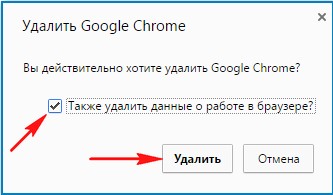
Zwróć uwagę na podsekcję "Usuń informacje o pracy w przeglądarce"
- naciśnij klawisz "Kasować"
- będziemy nadal usuwać pozostałe szkodliwe pliki, które pojawiają reklamy.
Usuwanie programu - wirusowa reklama (metoda numer 3)
Czasami należy sprawdzić przeglądarki systemu operacyjnego do reklamy. Zrób to z pomocą. Darmowy program antywirusowy.
Jak to zrobić:
- wprowadź program etykietowy przeglądarki Chrom
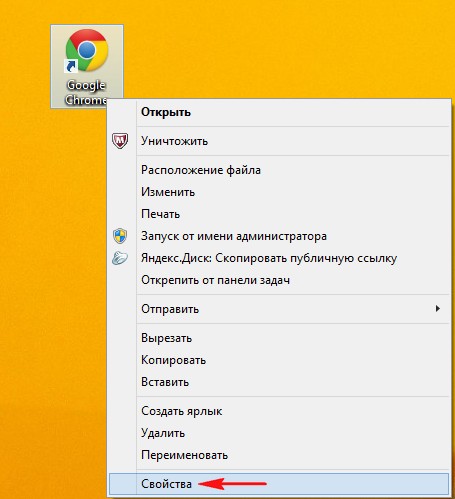
Browser Surowy program etykiety
- znajdź sekcję "Nieruchomości"
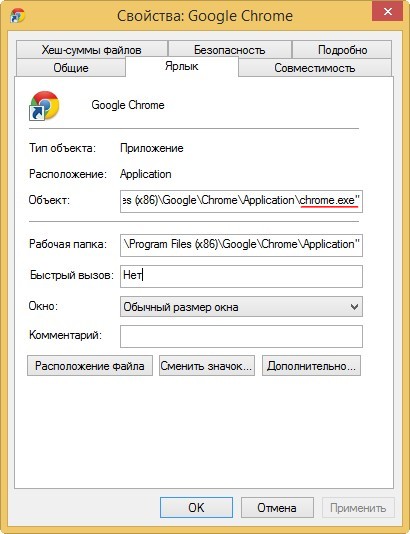
Sekcja "Właściwości"
- jeśli są wirusy, etykieta wydaje następny rekord, oznacza to w folderze dysku Z Przeglądarka Chromjest wirus chrome.bat,posiadanie nazw witryn - reklamodawców, którzy zakłócają informacje o oglądaniu reklam w przeglądarce.
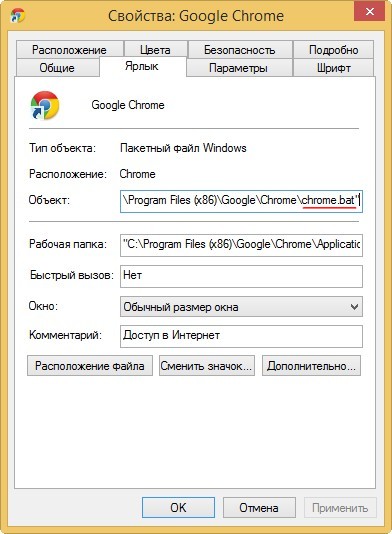
Sekcja "Właściwości" z obecnością wirusów
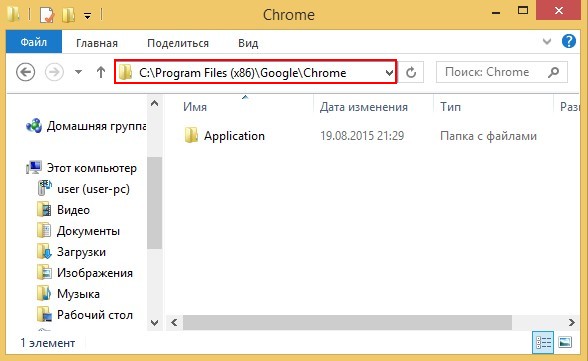
Szukaj wirusa Chrome.bat
Uwaga: chrome.bat. Specjalny plik zawierający tekst z zestawem poleceń, które działają w wierszu poleceń zgodnie z określonym programem ułożonym w pliku.Nadal wyłączamy złośliwe pliki na chromie.
- wchodzimy do folderu C: Pliki programów (X86) Browser Chrome,aktywując opcję Ikona "Nie pokazuj ukrytych plików, które są chronione"
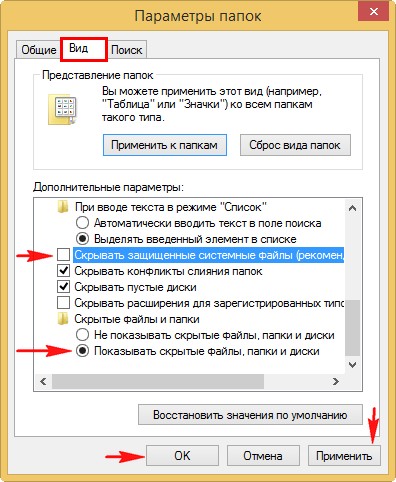
Wprowadzamy folder C: Program Program (X86) Browser Chrome, aktywowanie ikony "Nie pokazuj ukrytych plików, które są chronione"
- powtarzane w folderze plików oprogramowania na dysku, zwracając plik chrome.bat.
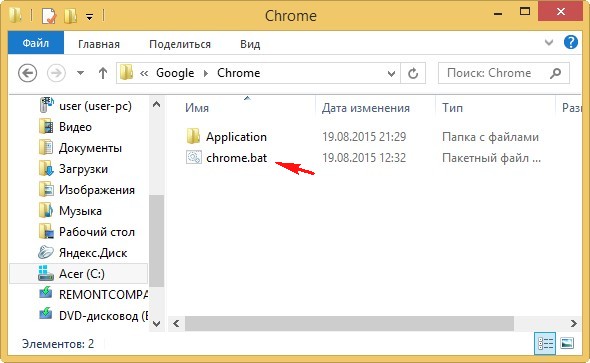
Powtarzane w folderze plików oprogramowania na dysku, zauważając plik chrome.bat
- zmienić rozszerzenie
- wybierz opcję "Przemianować"
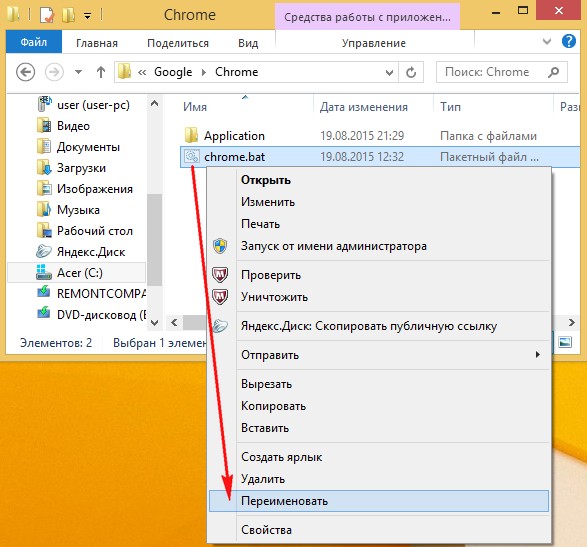
Wybierz opcję "Zmień nazwę"
- zmień nazwę. chrome.bat. na chrome.txt.
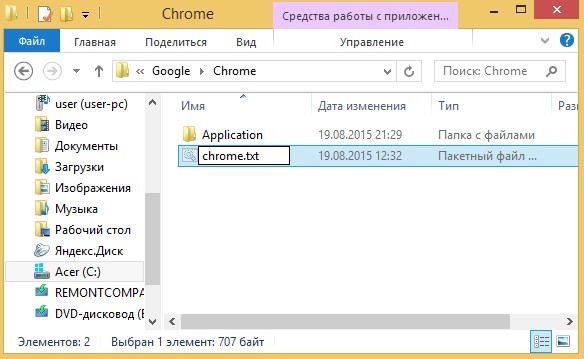
Zmień nazwę chrome.bat na chrome.txt.
- wprowadzamy plik z zmodyfikowaną ekspansją
- potwierdź zmień nazwę
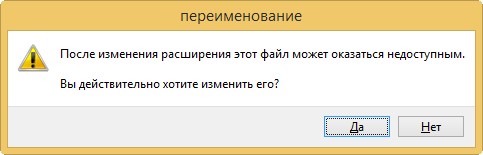
Potwierdź zmień nazwę
- widzimy następującą linię poleceń wprowadzającą do przepływu pracy chrome.txt.., Przeglądarka Chrom,
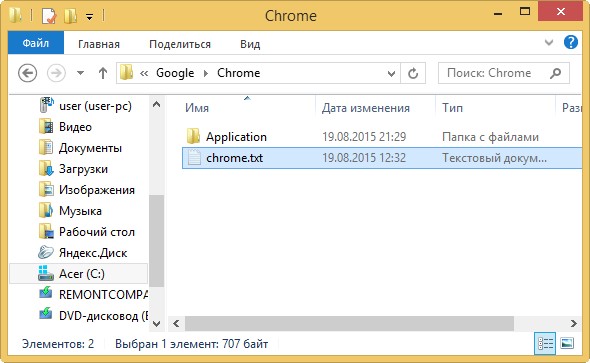
Ciąg chrome.txt.
- widzimy polecenie startup pliku przemianowanego.
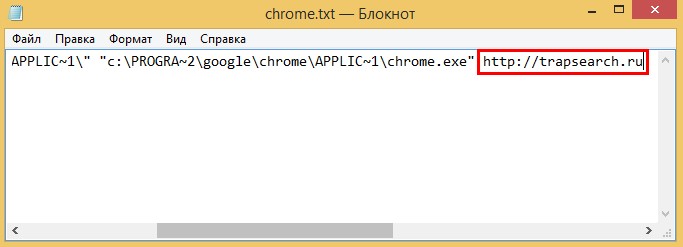
Uruchom przemianą komendę plików
- zniszczymy plik - wirus z ekspansją nietoperz.
- tworzymy nową etykietę Chrom
Wyłączanie reklamy w Yandex
Znamy przeglądarkę Yandex. to jest:
- dziwna usługa internetowa: Funkcja inteligentnego wiersza, praca w trybie "turbo"
- ochrona przed programem - wirusy
- tryb strony szybkiego startu
Mieszanie, złośliwa reklama pojawia się nawet tutaj.
Pozbyć się reklamy ze specjalną ekspansją Adblock..
Działania:
- wchodzimy do Yandex. W wirtualnym sklepie z aplikacjami Chrom, wprowadź tę ekspansję w pasku adresu
lub przejść zgodnie z linkiem tutaj
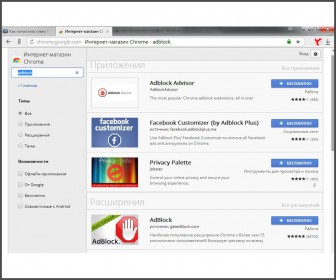
Wchodzimy przez Yandex do Wirtualnego Aplikacji Chromium
- Zainstaluj wybrane rozszerzenie Adblock.
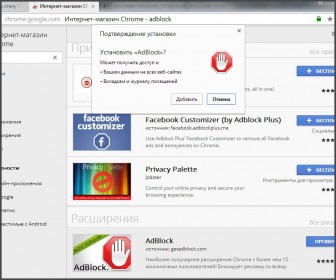
Zainstaluj wybrane rozszerzenie Adblock 25
- Potwierdź tę akcję. Otrzymujemy wiadomość z systemu o ponownej instalacji
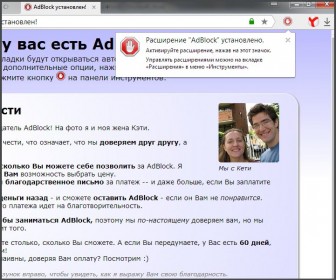
Potwierdź tę akcję. Otrzymujemy wiadomość z systemu o ponownej instalacji
- usunięto reklamę
Opowiedzieliśmy o sposobach usunięcia reklamy z dwóch popularnych przeglądarek. Chrom i Yandex..
Komunikuj się, pracuj, zrelaksuj się w swoich ulubionych przeglądarkach bez reklamy korporacyjnej!
